iSee图片专家怎么更改结构不协调的图片
时间:2025/2/6作者:未知来源:盾怪网教程人气:
- [摘要]生活中不少人喜欢拍照,不过由于不是专业摄影师,大家在拍照的时候,不会讲究太多。有些时候,你会发现拍出来的照片,人物与景观显得很不协调。如果出现这种情况,大家可以用iSee图片专家来修正。iSee可以...
生活中不少人喜欢拍照,不过由于不是专业摄影师,大家在拍照的时候,不会讲究太多。有些时候,你会发现拍出来的照片,人物与景观显得很不协调。如果出现这种情况,大家可以用iSee图片专家来修正。
iSee可以很轻松地解决这些问题。通过旋转、裁剪、调整大小的操作,即可修复这些问题了。
先晒晒这张海边拍的这张人物特写照片。画面有些歪斜,人物偏小了。

(图1)原图
调整构图后人物特写的效果图:

(图2)效果图
图1拍的海平面有点倾斜,对图片进行旋转,使人和海平面处于水平方向。
一、 任意角度旋转
iSee打开图1,选择“右侧工具栏”--照片修复—基本修正—自动水平。
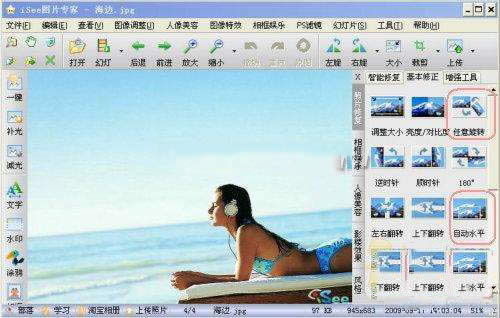
(图3)自动水平
自动选择一个角度,进行了旋转,使人和海平面处于水平方向。
如果使用“自动水平”,还达不到满意的效果的话,可以选择“右侧工具栏”--照片修复—基本修正—任意旋转。

(图4)任意旋转
图形(Graph)和图像(Image)都是多媒体系统中的可视元素,虽然它们很难区分,但确实不是一回事。
关键词:iSee图片专家如何更改结构不协调的图片